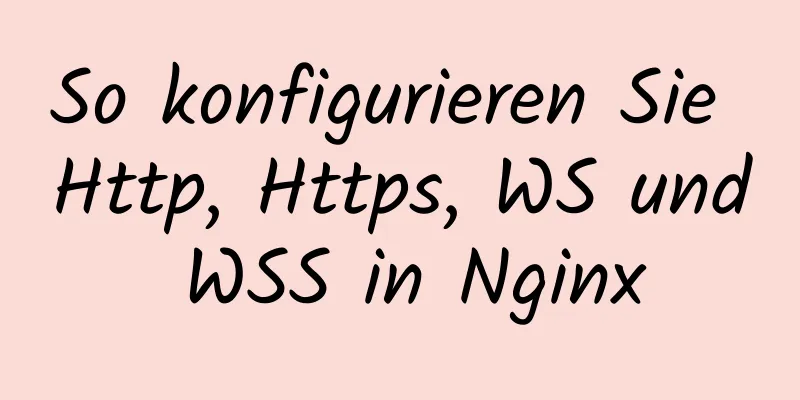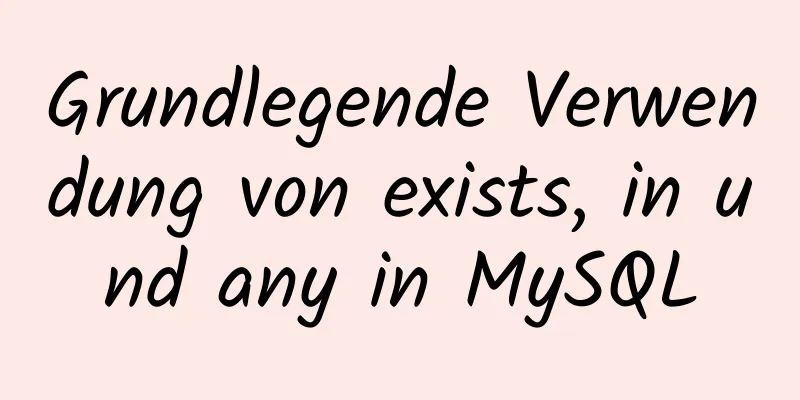Auf den Alibaba Cloud Server Tomcat kann nicht zugegriffen werden

1. EinleitungIch habe Tomcat zuvor auf Alibaba Cloud konfiguriert und nach dem Testen war es zugänglich. Später habe ich Tomcat aus bestimmten Gründen deinstalliert. Ich habe gestern Abend begonnen, Tomcat neu zu installieren und mit dem Testen zu beginnen, stellte jedoch fest, dass es immer noch nicht zugänglich war. Dann habe ich eine weitere Nacht verschwendet. Die Hauptgründe können die folgenden sein. Ich hoffe, es kann Ihnen helfen. 2. LösungAlibaba Cloud verfügt über zwei Ebenen von Inspektionsmaßnahmen. Die erste Ebene ist die Firewall und die zweite Ebene ist die Sicherheitsgruppe. Hier konfigurieren wir zuerst die Firewall 2.1 Konfigurieren Sie die Firewall und öffnen Sie den PortHier prüfen wir zunächst, ob die Firewall eingeschaltet ist systemctl status firewalld `` Wenn dieser Fehler „Unit firewalld.service konnte nicht gefunden werden.“ auftritt, bedeutet das, dass wir den Firewall-Dienst nicht haben und die Firewall zuerst herunterladen müssen. ```Java yum installiere Firewalld Firewall-Konfiguration Nachdem der Download abgeschlossen ist, müssen wir zuerst die Firewall starten: Dienst Firewall starten Nachdem der Start abgeschlossen ist, öffnen wir Tomcats Port 8080 Firewall-Befehl --zone=public --permanent --add-port=8080/tcp Nach dem Öffnen des Ports müssen wir den Effekt aktualisieren, was mit dem folgenden Befehl erreicht werden kann: Firewall-Befehl --reload Nach dem Aktualisieren können wir die geöffnete Portnummer mit dem folgenden Befehl überprüfen: Firewall-Befehl --list-all Wenn Sie die folgende Schnittstelle sehen, bedeutet dies, dass die Firewall die folgenden Ports geöffnet hat
2.2 Konfigurieren Sie Sicherheitsgruppen in der Alibaba Cloud-Konsole
Hierbei ist zu beachten, dass am besten sowohl die eingehende als auch die ausgehende Richtung des Ports 8080 konfiguriert werden, damit auch die Sicherheitsgruppe konfiguriert wurde. 2.3 Ports prüfen und Portkonflikte lösenZu diesem Zeitpunkt starten wir Tomcat. Hier betreten wir das Bin-Verzeichnis von Tomcat und starten Tomcat mit dem folgenden Befehl ./startup.sh Es ist am besten, den Befehl
Geben Sie org.apache.catalina.core.StandardServer.await StandardServer.await: erstellen[localhost:8106]: Dies bedeutet, dass es einen Portkonflikt gibt und dieser geändert werden muss. Dann müssen wir zu conf/server.xml gehen, um die entsprechenden Portnummern zu ändern und zu finden.
Es gibt hauptsächlich mehrere Stellen, an denen es zu Konflikten bei Portnummern kommen kann:
Ändern Sie den Port entsprechend Ihrer tatsächlichen Situation. Starten Sie Tomcat jedes Mal, wenn Sie ihn ändern. Wenn kein Portfehler vorliegt, bedeutet dies, dass Tomcat normal gestartet werden kann. Und so kam mein lieber Kater endlich heraus, Gott sei Dank.
Dies ist das Ende dieses Artikels über die Unzugänglichkeit von Alibaba Cloud Server Tomcat. Weitere relevante Inhalte zu Alibaba Cloud Server Tomcat finden Sie in früheren Artikeln auf 123WORDPRESS.COM oder in den folgenden verwandten Artikeln. Ich hoffe, dass jeder 123WORDPRESS.COM in Zukunft unterstützen wird! Das könnte Sie auch interessieren:
|
<<: So migrieren Sie lokales MySQL in eine Serverdatenbank
>>: Problemaufzeichnung bei der Verwendung des Vue+Echarts-Diagramms
Artikel empfehlen
Vue implementiert den Download von ZIP-Dateien
In diesem Artikelbeispiel wird der spezifische Co...
Einführung in die Vue3 Composition API
Inhaltsverzeichnis Überblick Beispiel Warum wird ...
Grafisches Tutorial zur Installation und Konfiguration der MySQL 8.0.16 Win10-Zip-Version
In diesem Artikel finden Sie das grafische Tutori...
VMware 15.5-Version des grafischen Tutorials zum Erstellen eines Yum-Warehouses durch Mounten der System-CD
1. Öffnen Sie die virtuelle CentOS 7-Maschine. 2....
Tutorial zum Anzeigen und Ändern von MySQL-Zeichensätzen
1. Überprüfen Sie den Zeichensatz 1. Überprüfen S...
Vollständige MySQL-Sicherung und schnelle Wiederherstellungsmethoden
Ein einfaches MySQL-Vollsicherungsskript, das die...
Eine kurze Diskussion über die Ausführungsreihenfolge von JavaScript-Makrotasks und Mikrotasks
Inhaltsverzeichnis 1. JavaScript ist Single-Threa...
mysql Backup-Skript und halten Sie es für 7 Tage
Skriptanforderungen: Sichern Sie die MySQL-Datenb...
Miniprogramm zur Implementierung der Token-Generierung und -Verifizierung
Inhaltsverzeichnis Verfahren Demo Mini-Programm B...
Analyse des Docker-Compose-Image-Release-Prozesses des Springboot-Projekts
Einführung Das Docker-Compose-Projekt ist ein off...
Implementierung der Vorschaufunktion mehrerer Bild-Uploads auf HTML-Basis
Ich habe vor kurzem ein Skript zum Hochladen mehr...
MySQL-Variablenprinzipien und Anwendungsbeispiele
In der MySQL-Dokumentation können MySQL-Variablen...
CentOS 7 kann nach dem Ändern der Netzwerkkarte nicht auf das Internet zugreifen
Ping www.baidu.com unbekannter Domänenname Ändern...
Tutorial zu XHTML-Webseiten
<br />Dieser Artikel soll Anfängern hauptsäc...
Eine kurze Analyse des Ereignisdelegierungsmechanismus und des tiefen und flachen Kopierens in JavaScript
Inhaltsverzeichnis 1. Veranstaltungsdelegation Er...